Nuestros lectores nos preguntan a menudo qué son los avisos instantáneos y cómo funcionan.
Los avisos instantáneos son mensajes que se envían a los navegadores de los usuarios después de que éstos se suscriban y den su permiso. Los avisos instantáneos son una potente táctica de marketing que puede ayudarle a atraer usuarios a su sitio web para aumentar el tráfico, las ventas y las conversiones.
En este artículo explicaremos qué son los avisos instantáneos y cómo funcionan. También hablaremos de cómo añadir avisos instantáneos a su sitio web.
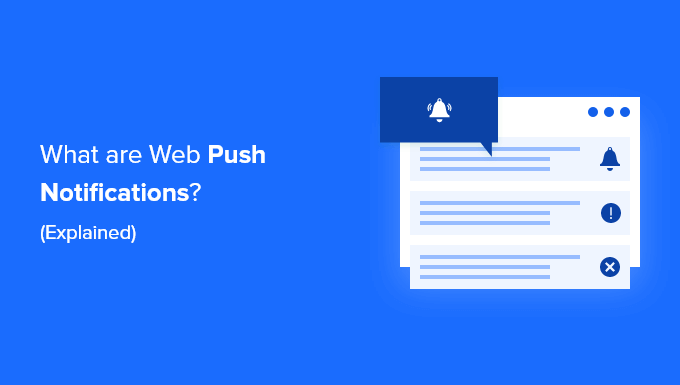
¿Qué son los avisos instantáneos?
Los avisos instantáneos web son mensajes personalizados con enlaces que puede enviar como notificaciones a los navegadores / exploradores web de los usuarios.
Los usuarios pueden optar por recibir estos avisos instantáneos desde un sitio web.

Los suscriptores recibirán los avisos tanto en el navegador móvil como en el de escritorio. Por eso, los avisos instantáneos también se llaman avisos de navegador.
Son mensajes de contenido enriquecido en los que se puede hacer clic y que dirigen a los usuarios a la página web o entrada del blog.
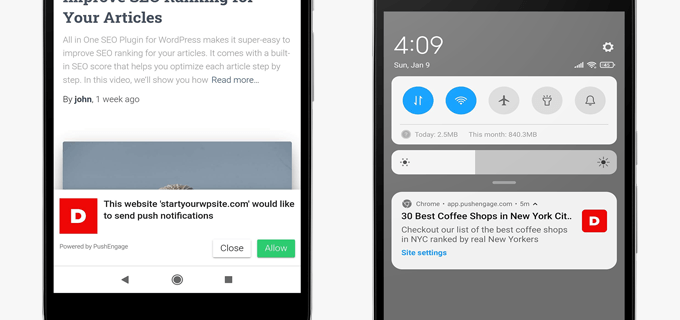
Quizá lo mejor de utilizar las notificaciones web push es que los usuarios no necesitan estar en su sitio web para recibir avisos instantáneos. Y a diferencia de los boletines por correo electrónico, no tienes que esperar a que tus suscriptores marquen / comprueben su correo electrónico.
Estos avisos pueden personalizarse y llegar a tiempo, lo que los hace muy eficaces para impulsar la participación de los usuarios.
¿Son los avisos instantáneos a través de Internet diferentes de los avisos a través de aplicaciones?
Los avisos instantáneos utilizan la tecnología que incorporan los navegadores / exploradores modernos. Casi todos los principales navegadores del mercado son compatibles con avisos instantáneos.
Se envían por petición de la red cuando un usuario tiene abierto su navegador / explorador, y funcionan tanto en dispositivos móviles como de sobremesa.
Por otro lado, los avisos instantáneos de aplicaciones utilizan la tecnología de notificación integrada en el sistema operativo de un smartphone (como Android OS o iOS). Con esta tecnología, una aplicación puede enviar un aviso sin conectarse a Internet.
Los usuarios deben instalar la aplicación para recibir avisos instantáneos. Por otro lado, no necesitan instalar ninguna app adicional para recibir avisos instantáneos web.
En este artículo trataremos mucha información, y puede hacer clic en cualquiera de los siguientes enlaces para saltar a la sección que desee.
¿Cómo funcionan los avisos instantáneos?
Casi todos los navegadores modernos son compatibles con / dan soporte a avisos instantáneos.
Este soporte permite a los propietarios de sitios web como usted solicitar el permiso de sus visitantes para enviarles avisos instantáneos web.
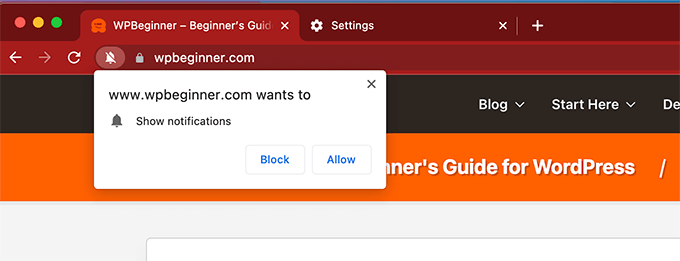
Una vez que una persona se registra, su navegador / explorador podrá recibir avisos instantáneos de ese sitio web concreto.
Sin embargo, para poder enviar avisos instantáneos a través de Internet, deberá acceder a un servicio de avisos instantáneos a través de Internet.
Un servicio de avisos instantáneos como TrustPulse le permitirá enviar avisos instantáneos a los navegadores de los usuarios en función de los criterios que defina. Por ejemplo, puede programar un aviso instantáneo para los usuarios a una hora específica en función de sus zonas horarias.
Una vez que envía un mensaje, su servicio de avisos instantáneos lo envía al navegador del usuario, que a su vez muestra la notificación en la pantalla del usuario.
Dependiendo del tipo de dispositivo o explorador que tenga el usuario, estos avisos pueden tener un aspecto algo diferente, pero el mensaje será el mismo.
Ventajas e inconvenientes de utilizar avisos instantáneos en su sitio web
Antes de añadir avisos instant áneos a su sitio, es conveniente que tenga en cuenta las ventajas y desventajas de su uso.
Pros:
- Los avisos instantáneos son una forma sencilla de enviar mensajes puntuales y específicos a los usuarios a través de sus dispositivos.
- Funcionan tanto en móviles como en ordenadores de sobremesa.
- A diferencia de los medios sociales o el marketing por correo electrónico, los usuarios no necesitan visitar un sitio web específico o abrir una aplicación adicional para ver los avisos.
- Son muy eficaces, con una tasa media de apertura de hasta el 50%. Por eso son muy útiles para fomentar la participación en su sitio.
Contras:
- Si no se utilizan correctamente, los avisos instantáneos pueden frustrar o molestar a los usuarios de su sitio.
- Es posible que algunos de sus usuarios ya tengan desactivados los avisos instantáneos en los ajustes de su navegador / explorador, lo que puede limitar su alcance.
Teniendo en cuenta estos factores, los avisos instantáneos web tienen muchos más pros que contras, siempre que se utilicen correctamente. Una alta tasa / tarifa de participación es razón suficiente para añadirlas a cualquier sitio web.
¿Quién necesita avisos instantáneos para su sitio web?
Los avisos instantáneos web son extremadamente útiles para atraer de nuevo a los usuarios a su sitio web. Por eso son imprescindibles para todo tipo de sitios web.
Por ejemplo, si abre un blog, los avisos instantáneos pueden ayudarle a fidelizar rápidamente a sus seguidores y a aumentar el número de visitas.
En el caso de una tienda online, los avisos instantáneos pueden ayudarle a recuperar a sus clientes y a animar a los nuevos a comprar.
Para un sitio web empresarial típico, los avisos instantáneos pueden ayudarle a mantener la participación de los clientes potenciales con nuevas ofertas y a generar más clientes potenciales y ventas.
Dicho esto, veamos cómo añadir fácilmente avisos instantáneos a su sitio web.
Cómo añadir avisos instantáneos a su sitio web
En primer lugar, tienes que acceder a PushEngage, que es el mejor servicio de avisos instantáneos web del mercado.
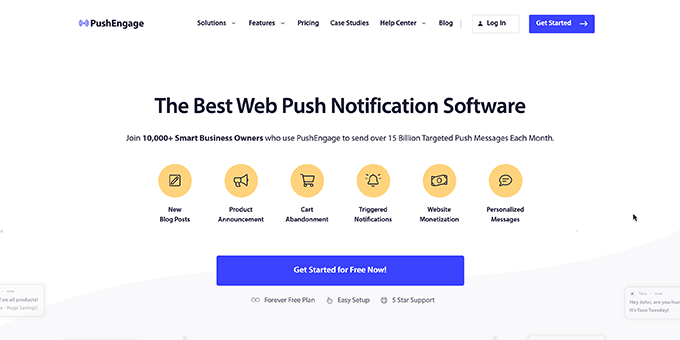
PushEngage le permite programar fácilmente mensajes, activar notificaciones basadas en eventos, enviar avisos de abandono de carrito y mucho más.
Nota: PushEngage también dispone de un plan gratuito de avisos instantáneos a través de Internet, limitado a 200 suscriptores y hasta 30 campañas.
Tras registrarse, accederá al panel de control de su cuenta PushEngage. Desde aquí, debe ir a Ajustes ” Ajustes del sitio “ Página de ajustes de instalación.
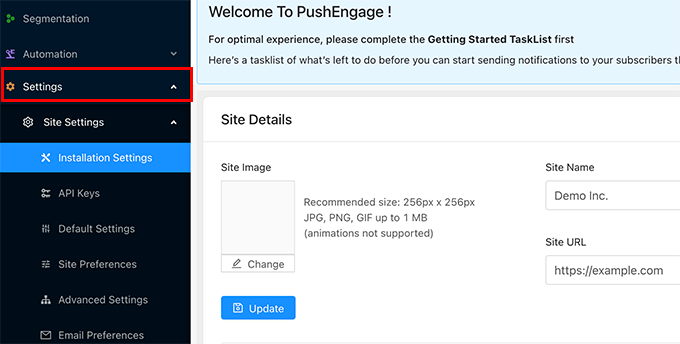
En primer lugar, debe indicar el título y la URL de su sitio y, a continuación, subir el logotipo del mismo. Después, no olvide hacer clic en el botón “Actualizar” para guardar sus ajustes.
A continuación, deberá generar las claves API. Estas claves permitirán que su sitio web se comunique con su cuenta en el sitio web de PushEngage.
Simplemente vaya a la página Ajustes ” Ajustes del sitio ” Claves API en su Escritorio PushEngage y haga clic en el botón ‘Generar una nueva clave API’:
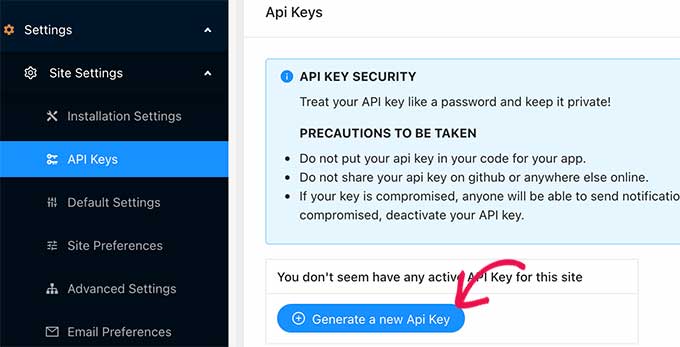
PushEngage le mostrará ahora la clave API, que es una cadena de letras, símbolos y números. Tienes que copiar y pegar esta clave API en un editor de texto.
Ya está listo para conectar PushEngage a su sitio web.
En primer lugar, debe acceder al área de administrador de su sitio web WordPress y, a continuación, instalar y activar el plugin PushEngage WordPress. Para más detalles, consulte nuestra guía paso a paso sobre cómo instalar un plugin de WordPress.
Una vez activado, haga clic en el menú PushEngage de la barra lateral de administrador de WordPress y, a continuación, cambie a la pestaña Configuración.
Aquí, usted necesita copiar y pegar la clave API que copió en el paso anterior y luego haga clic en el botón Enviar.
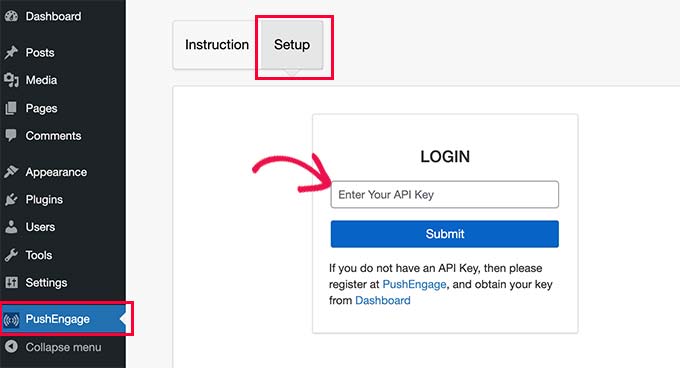
PushEngage se conectará ahora a su sitio web WordPress.
Ahora puede pasar a la pestaña Cuadro de diálogo Suscripción para establecer los ajustes del plugin.
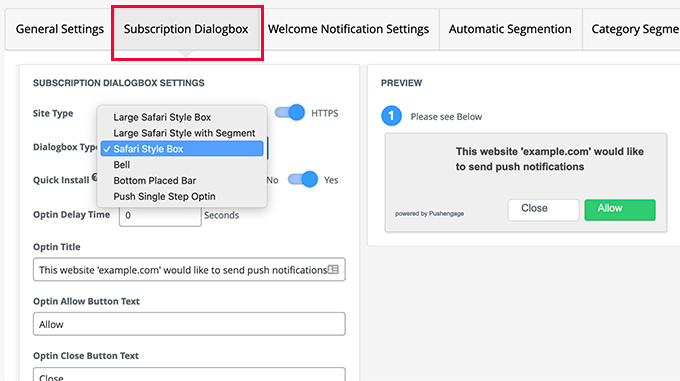
PushEngage viene con un montón de estilos de cuadros de diálogo para elegir. Esto es lo que sus usuarios verán como indicación para suscribirse a sus avisos instantáneos.
Debajo de esto, puede cambiar el mensaje que se muestra en la página que aparece después de que el usuario haga clic en Permitir por primera vez.
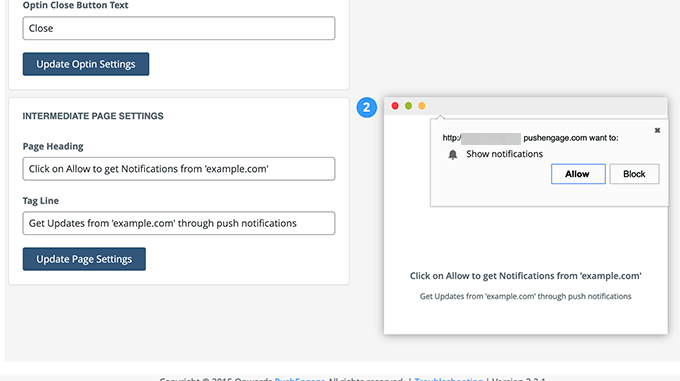
A continuación, puede pasar a los ajustes de los avisos de bienvenida.
Este es el aviso que ven los usuarios después de suscribirse a tus avisos instantáneos.
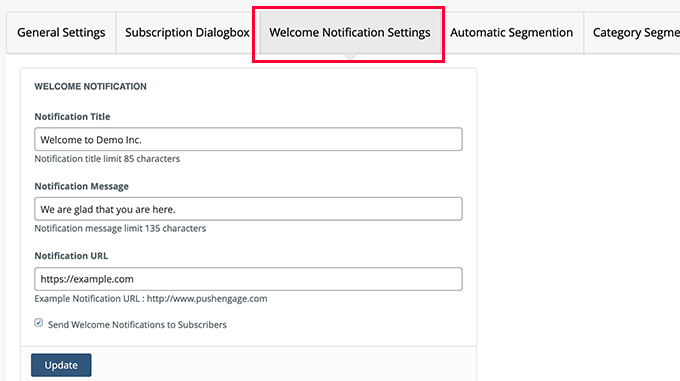
No olvides hacer clic en el botón “Actualizar” para guardar tus ajustes.
Envío de avisos instantáneos por Internet a los suscriptores
PushEngage hace que sea súper fácil enviar avisos instantáneos web a sus suscriptores.
En primer lugar, puede configurar el plugin de WordPress de su sitio para que envíe automáticamente avisos instantáneos para avisar a los suscriptores de las nuevas entradas.
Simplemente haga clic en el menú PushEngage en el área de administrador de WordPress y luego cambie a la pestaña ‘Ajustes Generales’. A continuación, desplácese hasta la sección “Ajustes de entradas de WordPress”.
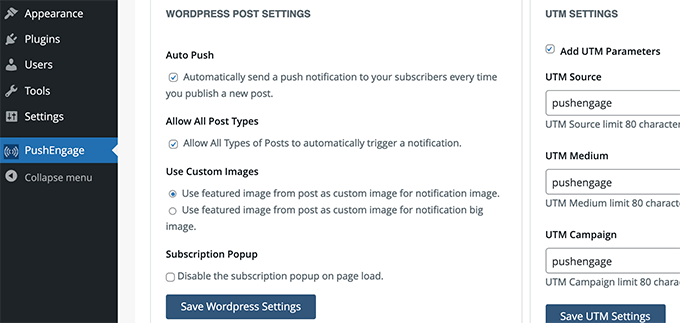
También puede redactar manualmente avisos personalizados y programarlos o enviarlos de inmediato.
Para ello, debe ir al panel de control de PushEngage y hacer clic en el menú Notificaciones ” Crear ” Nuevo aviso.
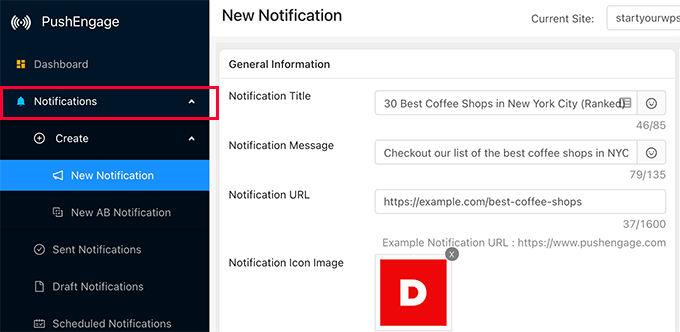
A partir de aquí, debe proporcionar un título (titular), un mensaje y una URL. Esta URL es a la que quieres que vayan los usuarios cuando hagan clic o toquen el aviso.
Por defecto, se utilizará el logotipo de su sitio, pero puede sustituirlo por cualquier imagen personalizada que desee.
Verás una vista previa en directo de tu aviso en la columna de la derecha en diferentes navegadores.
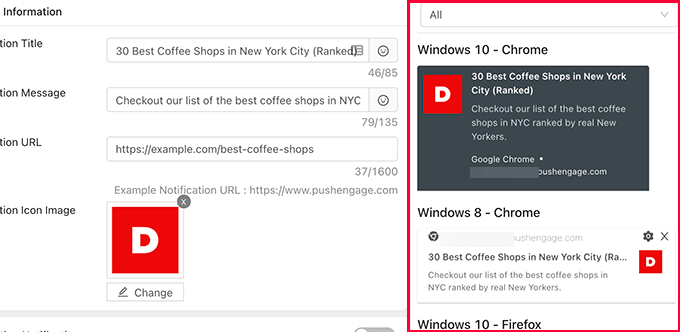
También puede enviar un aviso de vista previa a su propio navegador / explorador.
Cuando esté satisfecho con el aviso, puede enviarlo o programarlo para más tarde.
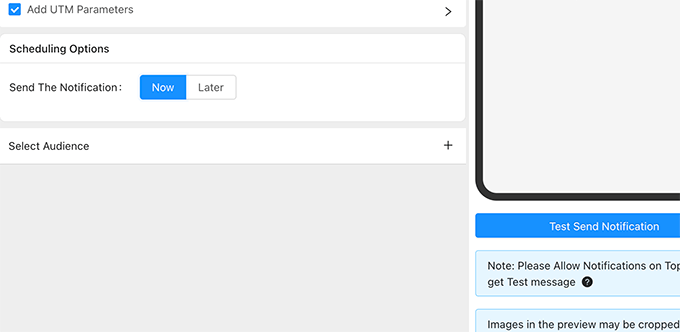
Así se ve en nuestro ordenador.
En la siguiente captura de pantalla utilizamos macOS y Google Chrome.

Optimización de los avisos instantáneos para aumentar las conversiones
Los avisos instantáneos son muy atractivos y atraen a más visitantes a su sitio web.
Sin embargo, con pequeños retoques en sus campañas, cuadro de suscripción y ajustes, puede aumentar aún más sus tasas de clics en los avisos instantáneos.
He aquí algunos consejos probados que le ayudarán a optimizar sus avisos instantáneos web.
1. Pruebe diferentes tipos de cuadros de diálogo
PushEngage viene con un montón de opciones de cuadro de diálogo de suscripción. Algunas de ellas pueden funcionar más eficazmente que otras en su sitio web.
Normalmente, la opción de opt-in único funciona bien para muchos sitios. Sin embargo, la desventaja es que una vez que los usuarios hacen clic en el botón de bloqueo, éste se almacena en los ajustes de su navegador / explorador, y es posible que no restablezcan esos ajustes en mucho tiempo.
Es inteligente probar diferentes estilos para ver cómo afecta a sus tasas de opt-in.
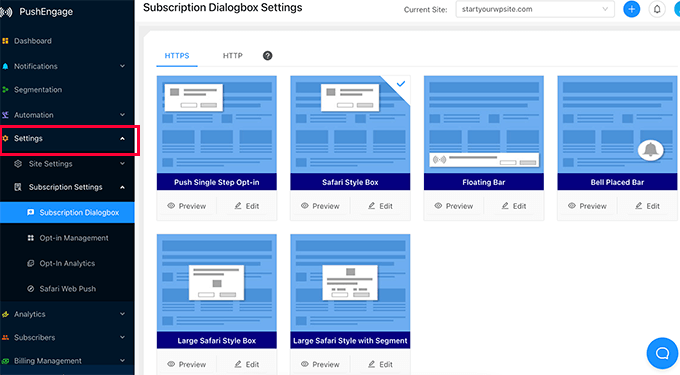
2. Aproveche las características de automatización
PushEngage viene con excelentes herramientas de automatización para enviar avisos instantáneos a sus suscriptores de forma automática.
Esto incluye notificaciones de abandono de carrito , autorespuestas de goteo, abandono de navegación, disparadores y más.
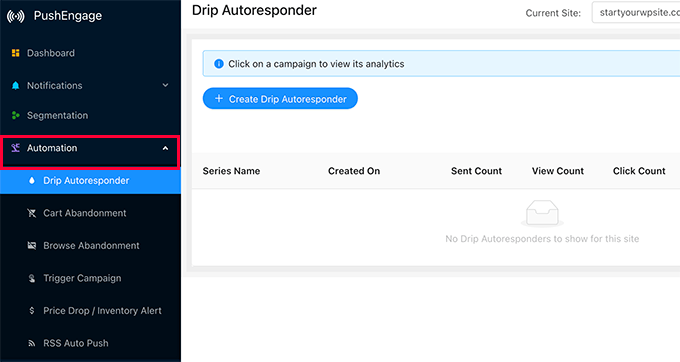
3. Segmente su audiencia para obtener avisos instantáneos más personalizados
Con PushEngage, puede crear segmentos de audiencia para crear automáticamente una experiencia personalizada para sus usuarios.
PushEngage le permite segmentar automáticamente a los usuarios en función de la página desde la que se suscribieron, las páginas que han visto en su sitio web, su tipo de dispositivo, su ubicación, etc.
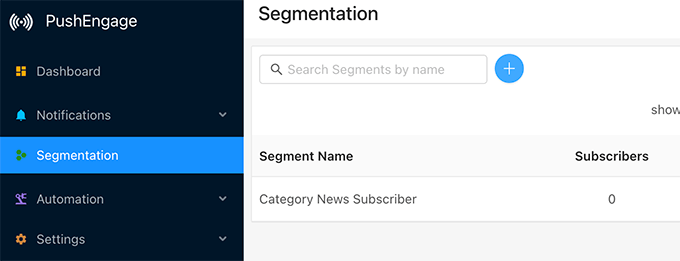
4. Establecer una frecuencia constante para los mensajes de avisos instantáneos de la Web
Los avisos pueden ser muy útiles, pero si se abusa de ellos, pueden convertirse fácilmente en una molestia para sus suscriptores.
Asegúrese de establecer una frecuencia constante de avisos instantáneos web por semana. No demasiadas como para molestar a los usuarios, ni tan pocas como para que los usuarios se olviden por completo de tu marca.
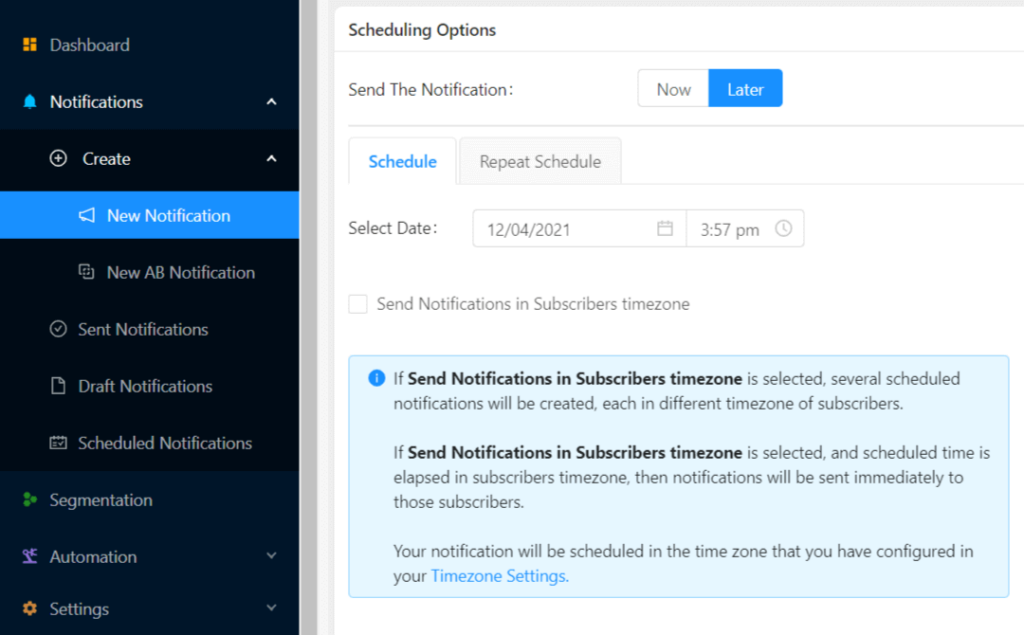
5. Seguimiento de los análisis y las conversiones de los avisos instantáneos en la Web
Una vez que empiece a conseguir suscriptores a los avisos instantáneos, querrá vigilar cómo se convierten.
Las métricas que desea seguir son las tasas / tarifas, para ver cuántos suscriptores hacen clic en los avisos, y las conversiones, para ver si realizan una compra o convierten después de aterrizar en su sitio web.
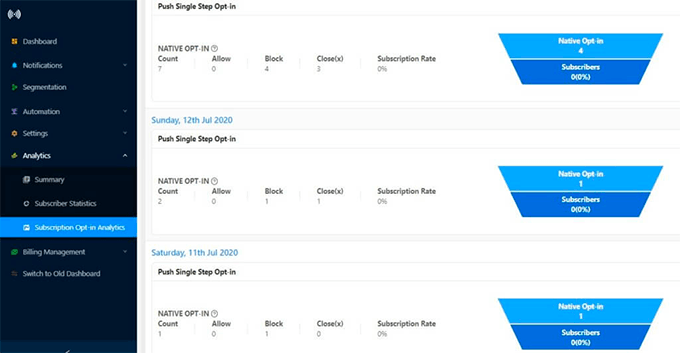
PushEngage viene con análisis incorporados para opt-ins, participación de los usuarios y seguimiento de objetivos. También puede conectarse con WooCommerce para realizar un seguimiento de las conversiones.
Sin embargo, la mejor manera de obtener la imagen completa es mediante el uso de MonsterInsights. Es el mejor plugin de Google Analytics para WordPress y le permite instalar fácilmente Google Analytics en WordPress.
Esperamos que este artículo le haya ayudado a saber más acerca de los avisos instantáneos y su funcionamiento. También puede marcar / comprobar nuestra guía sobre cómo conseguir aún más visitantes a su sitio web y cómo mejorar su tasa de clics orgánicos para obtener más tráfico gratuito de los motores de búsqueda.
If you liked this article, then please subscribe to our YouTube Channel for WordPress video tutorials. You can also find us on Twitter and Facebook.





Syed Balkhi says
Hey WPBeginner readers,
Did you know you can win exciting prizes by commenting on WPBeginner?
Every month, our top blog commenters will win HUGE rewards, including premium WordPress plugin licenses and cash prizes.
You can get more details about the contest from here.
Start sharing your thoughts below to stand a chance to win!
Jiří Vaněk says
Unfortunately, I feel that nowadays there are so many push notifications that many people seek peace and privacy, and notifications tend to disrupt that as they can be more of a nuisance.
WPBeginner Support says
That is certainly something to consider when deciding to use push notifications or not.
Administrador
Jiří Vaněk says
Yes it’s right. I tried push notifications but they didn’t work. But maybe I can’t work with them that well. That’s why Optin Monster and campaigns worked for me in the end.